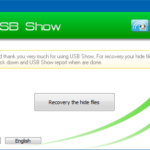تنظیم آلارم هشدار در ویندوز با استفاده از نرم افزار
- جمعه ۱۸ خرداد ۱۳۹۷
- دانلود نرم افزار ویندوز ~ معرفی اپلیکیشن
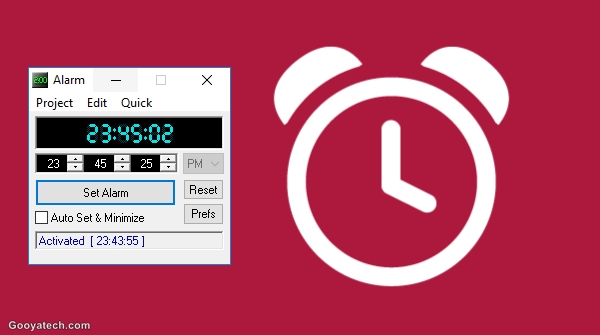
بدون شک همهی ما از قابلیت آلارم هشدار یا ساعت زنگدار در گوشی استفاده کرده ایم. معمولا ما از آلارم هشدار گوشی برای بیدار شدن از خواب استفاده می کنیم. البته در ویندوز 10 نیز یک بخش ساعت وجود دارد که در آن می توانید از آلارم، تایمر و کرنومتر آن استفاده نمایید. با این وجود ما در این پست تصمیم داریم یک برنامه حرفه ای و کم حجم برای آلارم هشدار در ویندوز معرفی کنیم که بسیار کاربردی است.
فرض کنید که در حال کارکردن با رایانهی خود هستید. مسلما اگر کار شما سنگین و وقتگیر باشد ممکن است که دیگر کارهای خود را فراموش کنید. برای این منظور با استفاده از برنامه Alarm که خدمت شما معرفی می کنیم، می توانید در زمان مشخصی که در برنامه تنظیم شده است به شما یک هشدار پس از رسیدن به زمان تعیین شده داده شود.
البته ویژگی بسیار خوب برنامه Alarm این است که شما می توانید یک زنگ مخصوص و متن دلخواه خود را با رنگ های متنوع در آن تنظیم کنید تا کاری که قصد انجام آن را دارید به شما اطلاع داده شود. ما در ادامه نحوه تنظیم آلارم هشدار در ویندوز را با استفاده از نرم افزار جانبی و کم حجم Alarm خدمت شما آموزش خواهیم داد. همراه گویا تک باشید.
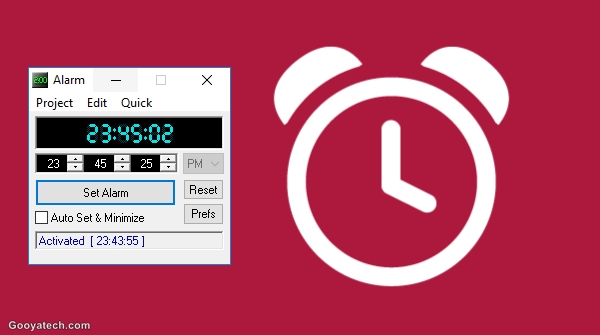
آموزش تنظیم آلارم هشدار با استفاده از برنامه Alarm
ابتدا برنامه Alarm را از لینک زیر دریافت و نصب نمایید.
سپس برنامه را اجرا نمایید.
محیط برنامه مشابه تصویر زیر است. همانطور که مشاهده می کنید در بالای برنامه یک ساعت دیجیتال وجود دارد و پایین تر از ساعت یک بخش برای تنظیم آلارم هشدار موجود است. شما کافیست با استفاده از این بخش زمان هشدار خود را تنظیم و روی گزینه Set Alarm کلیک کنید.
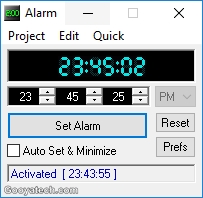
سپس برنامه در زمان تعیین شده به شما هشدار صوتی و تصویری می دهد.
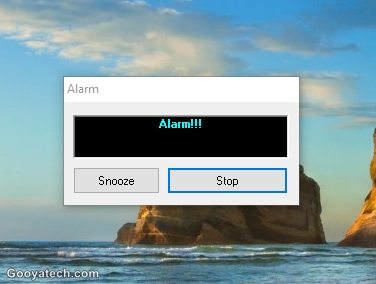
اما برای اینکه بخواهید هشدار صوتی و هشدار تصویری خود را که شامل متن می باشد تنظیم کنید کافیست از صفحه اصلی برنامه روی گزینه Prefs کلیک کرده و به ویرایش این موارد بپردازید.
امیدواریم که این پست از سایت گویا تک برای شما مفید واقع شده باشد. در صورت وجود هرگونه سوال و مشکل در زمینه برنامه Alarm و نحوه ویرایش بخش های آن از بخش دیدگاه ها همراه ما باشید.